Emparejamiento con el dispositivo por Bluetooth

- Tire de la lengüeta del compartimento de las pilas situado en el centro del lomo del teclado. El teclado se encenderá automáticamente.
- En el dispositivo, abra la configuración de Bluetooth y seleccione Keys-To-Go 2 en la lista.
- Descargue la aplicación Logi Options+ para mejorar la experiencia de su nuevo teclado.
Descripción del producto

- Teclas Easy-Switch
- Compartimento de la pila
- Conmutador de encendido/apagado
- LED de estado de pila
Teclado adaptable al sistema operativo
El teclado Logitech Keys-to-Go 2 incluye teclas adaptables al sistema operativo que tienen diferentes funciones, según el sistema operativo del dispositivo en el que esté escribiendo.
El teclado detecta automáticamente el sistema operativo en el dispositivo seleccionado y reasigna las teclas para proporcionar funciones y accesos directos donde espera que estén. La detección automática del sistema operativo funciona en iPadOS / iOS / macOS / Windows / ChromeOS.
Si es usuario de Android:
- Pulse las teclas Fn + G durante tres segundos para activar la distribución de Android y la compatibilidad con el teclado.
En caso de que necesite cambiar manualmente la distribución del teclado a un sistema operativo específico:
- Pulse Fn + O durante tres segundos para activar la distribución de iPadOS / iOS / macOS
- Pulse Fn + G durante tres segundos para activar la distribución de Android
- Pulse Fn + P durante tres segundos para activar la distribución de Windows
- Pulse Fn + C durante tres segundos para activar la distribución de ChromeOS
Teclado multisistema operativo
Keys-To-Go 2 se ha diseñado para funcionar con varios sistemas operativos: iPadOS, iOS, Android, Windows, macOS y ChromeOS.
Etiquetas de teclas divididas

Parte superior: Android, Windows y ChromeOS
Parte inferior: iPadOS, iOS y macOS
Teclas de función
Las siguientes funciones de teclas están asignadas de forma predeterminada. Pulse Fn + Esc para pasar de las funciones de teclas predeterminadas a las teclas de función estándar F1 - F12.
Para personalizar las teclas, descargue e instale la aplicación Logi Options+.

Administración de energía
Nivel de carga
Cuando el LED de estado de carga se vuelve rojo, la carga restante está en un nivel crítico (5 % o menos) y es hora de sustituir las pilas.
Cambio de pilas
- Use un destornillador T5 para quitar los dos tornillos del compartimento de las pilas.

- Coloque la punta del destornillador en el orificio de acceso del compartimento de las pilas.
- Extraiga el compartimento de las pilas y sustituya las pilas usadas por dos pilas de botón CR2032 nuevas.

Emparejamiento con un segundo dispositivo con Easy-Switch
El teclado se puede emparejar con hasta tres dispositivos diferentes usando el botón Easy-Switch para cambiar el canal.
- Seleccione el canal deseado con el botón Easy-Switch: púlselo durante tres segundos. Esto pondrá el teclado en modo de detección para que el ordenador pueda encontrarlo. El LED empezará a emitir destellos rápidamente.
- Abra la configuración de Bluetooth en el ordenador para completar el emparejamiento. Encontrará más detalles aquí.
- Tras el emparejamiento, una pulsación breve del botón Easy-Switch permite cambiar de canal.
Instalación de la aplicación Logitech Control en iPadOS y Android
Descargue la aplicación Logitech Control para mantener el teclado actualizado con las mejoras y actualizaciones más recientes.
Para descargar y obtener más información, visite:

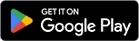
Instalación de la aplicación Logi Options+ en Windows y Mac
Descargue la aplicación Logi Options+ para descubrir todas las funciones de Keys-To-Go 2 y personalizar los accesos directos según sus necesidades específicas.
La aplicación Logi Options+ es compatible con Windows y Mac.
Para personalizar Keys-To-Go 2 con la aplicación Logi Options+:
- Descargue e instale la aplicación Logi Options+.
- Aparecerá una ventana de instalador en su pantalla. Haga clic en Instalar Options+.
- Una vez instalada la aplicación Logi Options+, se abrirá una ventana y podrá ver una imagen de Keys-To-Go 2. Haga clic en la imagen.
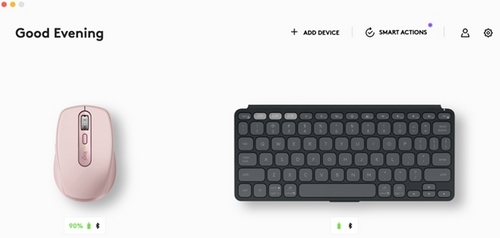
- Se le llevará a un proceso de incorporación que le muestra diferentes funciones de Keys-To-Go 2 y cómo personalizar su teclado.
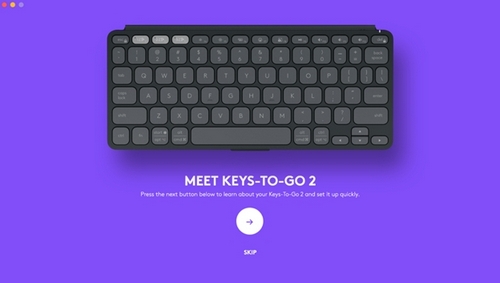
- Una vez que se complete la incorporación, puede iniciar su personalización. Para ello, haga clic en la tecla o botón que desea personalizar.
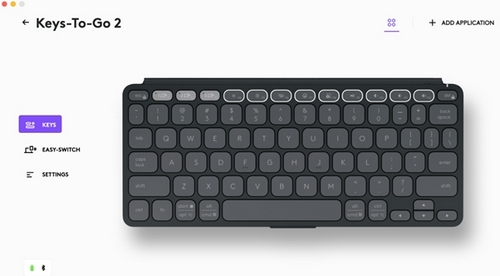
- En Acciones a la derecha, haga clic en la función que desea configurar para la tecla.
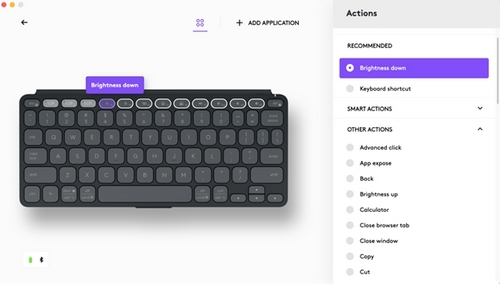
Aviso importante: Logitech ya no ofrece asistencia ni mantenimiento para la herramienta de actualización de firmware. Le recomendamos usar Logi Options+ para poner al día sus dispositivos Logitech compatibles. Estamos aquí para ayudarle durante esta transición.
Aviso importante: Logitech ya no ofrece asistencia ni mantenimiento para Logitech Preference Manager. Le recomendamos usar Logi Options+ para poner al día sus dispositivos Logitech compatibles. Estamos aquí para ayudarle durante esta transición.
Aviso importante: Logitech ya no ofrece asistencia ni mantenimiento para Logitech Control Center. Le recomendamos usar Logi Options+ para poner al día sus dispositivos Logitech compatibles. Estamos aquí para ayudarle durante esta transición.
Aviso importante: Logitech ya no ofrece asistencia ni mantenimiento para Logitech Connection Utility. Le recomendamos usar Logi Options+ para poner al día sus dispositivos Logitech compatibles. Estamos aquí para ayudarle durante esta transición.
Aviso importante: Logitech ya no ofrece asistencia ni mantenimiento para el software Unifying. Le recomendamos usar Logi Options+ para poner al día sus dispositivos Logitech compatibles. Estamos aquí para ayudarle durante esta transición.
Aviso importante: Logitech ya no ofrece asistencia ni mantenimiento para el software SetPoint. Le recomendamos usar Logi Options+ para poner al día sus dispositivos Logitech compatibles. Estamos aquí para ayudarle durante esta transición.
Preguntas más frecuentes
No hay productos disponibles para esta sección
